
Apple Music çok cömerttir. Üç aylık ücretsiz deneme süresinde olsanız bile şarkılarını çevrimdışı olarak dinleyebilirsiniz. Yani, eğer merak ediyorsan Apple Music'i çevrimdışı kullanılabilir hale getirmeoldukça kolay. Ancak, dikkate almanız gereken bir şey var.
Bu konuda daha fazla bilgi edinmek için okumaya devam edin ve Apple Music'i çok uzun bir süre boyunca çevrimdışı kullanılabilir hale getirmenin yollarını öğrenmek için sonuna kadar okuduğunuzdan emin olun.
İçindekiler Kılavuzu 1. Kısım. Apple Music Çevrimdışı Kullanılabilir mi?Bölüm 2. Müziğimi Nasıl Çevrimdışı Kullanılabilir Hale Getiririm?Bölüm 3. Apple Music'i Uzun Süre Çevrimdışı Kullanılabilir Hale Getirmenin YollarıBölüm 4. Sonuç
Apple Music Offline'dan yararlanmak için önce bilmeniz gereken bir şey var. Ücretli bir hesap için kaydolmanız gerekir. Evet, üç aylık ücretsiz deneme süresi alacaksınız ve bu süre boyunca çevrimdışı çalmak için şarkıları indirebilirsiniz.
Ancak, ücretli bir hesapla devam etmemeye karar verirseniz, indirdiğiniz şarkılar kaybolur. Üç aylık ücretsiz denemeniz otomatik olarak ücretli bir plana yükseltilir. Yani, bunun için gitmeye karar verirseniz. Bunun için gitmeye karar vermezseniz, indirdiğiniz her şeyi kaybedersiniz.
Şimdi, buna karar verirseniz, indirdiğiniz şarkıları yalnızca hesabınız için ödeme yaptığınız sürece saklayabileceğinizi unutmayın. Apple Music'teki ücretli hesabınızı iptal etmeye karar verdiğiniz anda, indirilen şarkılar da kaybolur. Yani, nasıl yapılacağını öğrenmelisin Apple Music'i çevrimdışı kullanılabilir hale getirin.
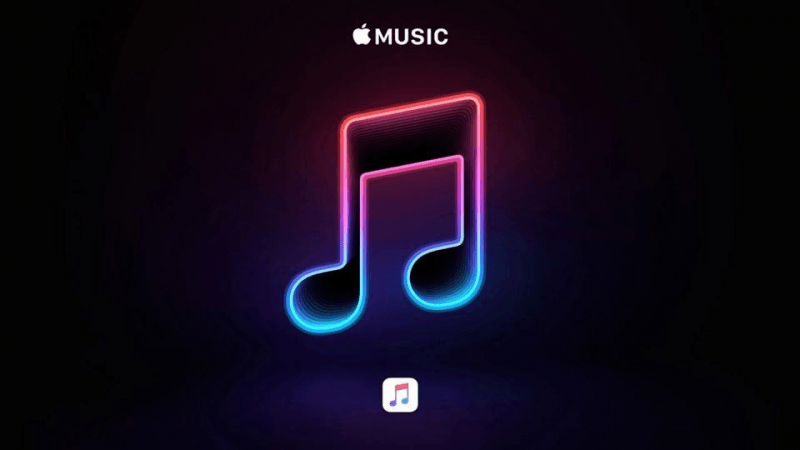
İpucu: Daha fazla Apple Music sorunu hakkında, çözümleri bulabilirsiniz. okuyun.
Yani evet! Apple Music'ten şarkılar indirebilir ve Mac'inizdeki Kitaplığınıza ekleyebilirsiniz. Bu şekilde, mümkün olacak onları çevrimdışı dinle. Aşağıda Apple Music'i indirme ve çevrimdışı kullanılabilir hale getirme süreci yer almaktadır.
Yine, bu özel sürecin kalıcı olmadığını akılda tutmak önemlidir. Apple Music'i çevrimdışı kullanılabilir hale getirmek için indirebilseniz de, bu yalnızca geçicidir. İndirdiğiniz şarkılar yalnızca abone olarak kaydolduğunuzda sizin için kullanılabilir olacaktır.
Üç aylık ücretsiz deneme süresinden sonra ücretli plana geçmekten başka seçeneğiniz olmadığından, Apple Music'i çevrimdışı dinlemenin keyfini çıkarabilmek için ödeme yapmanız gerekir. Hesabınız için ödeme yapmayı bıraktığınızda artık Apple Music'ten indirdiğiniz şarkılara erişemezsiniz.
Bunu göz önünde bulundurarak, nasıl yapılacağıyla ilgili aşağıdaki adımlara göz atın. şarkıları indir çevrimdışı kullanılabilir hale getirmek için.
İmlecinizi üst menüye götürün ve Apple logosuna tıklayın. Açılır listeden Sistem Tercihleri'ni seçin. Ardından Genel'e dokunun. Kontrol ederek Sync Library'yi etkinleştirin. Ardından Tamam sekmesine tıklayın.
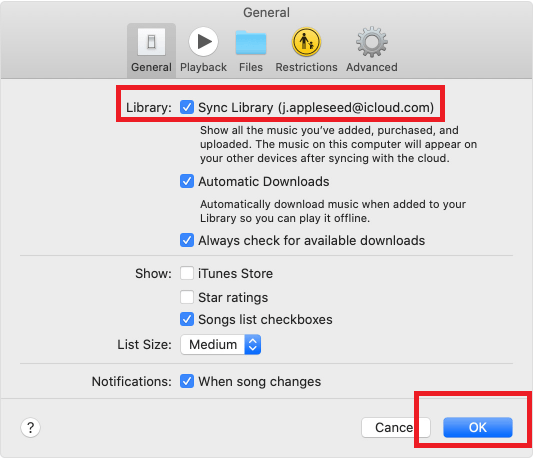
Apple Music'ten bir şarkı veya çalma listesi ekleyebilirsiniz. Sağ tarafta gördüğünüz + butonuna tıklamanız yeterli. Bu yüzden bir şarkı seçin ve + işaretine tıklayın. Daha sonra yeni eklediğiniz şarkıları kontrol etmek için Kitaplığınızın Son Eklenenler bölümüne bakın.
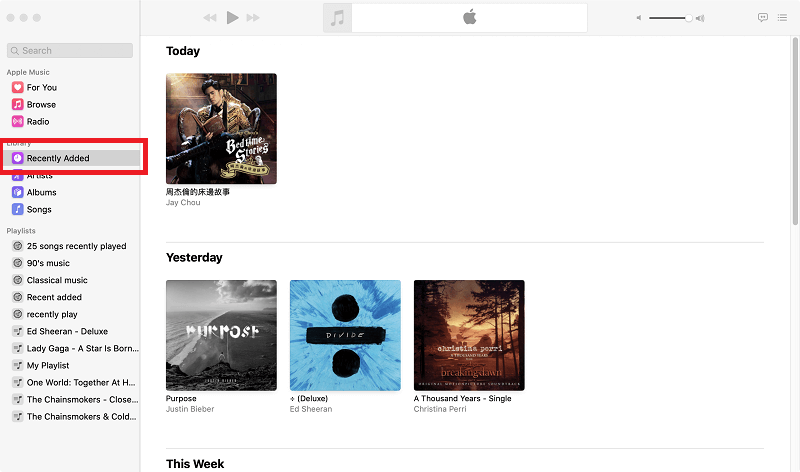
Kitaplığınızda arama yapın ve az önce eklediğiniz şarkıyı görebilmeniz gerekir. Ne yazık ki, çaldığınızda, henüz Mac'inize indirilmediğinden Apple Music'ten yayın yapıyor olacaksınız.
İndirmek için İndir simgesine tıklamanız yeterlidir. Şarkının karşısındaki üç noktaya tıkladığınızda o belirli simgeyi göreceksiniz.
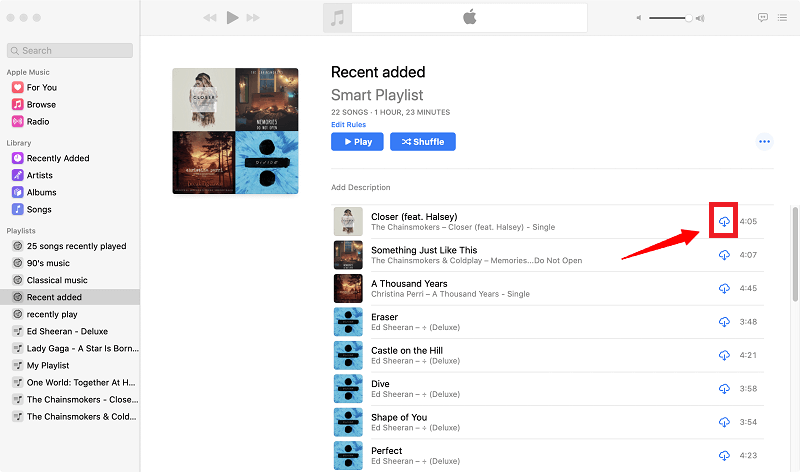
Çevrimdışı oynatmak için iPhone'unuza nasıl müzik ekleyeceğinizi öğrenmek istiyorsanız, daha fazla ayrıntıyı şurada görebilirsiniz: Apple Desteği.
Apple Music'inizin çok uzun süre kullanılabilir olmasını istemez miydiniz? Değilse, kalıcı mı? Elbette yapardın. İyi olan şu ki, yapabilirsin tüm favori Apple Music şarkılarınızı indirin veya onları çok uzun süre çevrimdışı kullanılabilir hale getirin.
Apple Music'i çok uzun süre çevrimdışı kullanılabilir hale getirmenin yollarını öğrenmek için okumaya devam edin.
Apple Music Converter'ı kullanma DumpMedia muhtemelen şarkıları çevrimdışı indirip çalmanın en kolay yoludur. Apple Music'ten şarkıları dönüştürmek ve indirmek için bu özel programa yalnızca birkaç tıklamanız yeterli.
Şarkıları dönüştürürken, herhangi bir cihazda şarkıları çevrimdışı çalabilmeniz için DRM'yi kaldırır. Kulağa oldukça hoş geliyor, değil mi? Nasıl kullanabileceğinize ilişkin adımlara bir göz atın.
Şimdi, aşağıdaki ayrıntılı adımlar, nasıl kullanılacağını anlamanıza yardımcı olacaktır. DumpMedia Apple Müzik Dönüştürücü.

Bu üzerine tıklayın Link erişmek ve indirmek için DumpMedia Apple Müzik Dönüştürücü. Bilgisayarınız için uygun olan bağlantıya tıklayın. Programı indirdikten sonra çalıştırın ve açın.
Programa Apple Music'ten şarkı eklemek çok kolay. İmlecinizi programın sol tarafına getirin ve Müzik'e tıklayın. Apple Music'i başlatmanıza gerek yok. Programda Müzik'e tıkladığınızda tüm şarkılarınız ana ekranda görünecektir.

Dönüştürmek istediğiniz şarkıları seçin. Ardından imlecinizi ekranın alt kısmına getirin. DumpMedia Çıktınızın ayarlarını yapmak için Apple Music Converter. Burası şarkılarınızın dosya formatını da değiştirebileceğiniz, dönüştürebileceğiniz, indirebileceğiniz ve çok uzun süre çevrimdışı çalabileceğiniz yerdir.

Çıktınızın ayarlarını değiştirdikten sonra, şarkıları indirmeye hazırsınız demektir. Bunu, ekranın sol alt kısmında gördüğünüz Convert sekmesine tıklayarak yapabilirsiniz.

Apowersoft adlı bir ses kayıt cihazını da kullanabilirsiniz. Aşağıdaki adımlar, onu nasıl kullanabileceğinizi gösterecektir.
İşte keşfedebileceğiniz ücretsiz bir seçenek. Adı Ücretsiz Apple Music Converter 2.11.18.1954. Ücretsiz yazılım kullanırken dikkate alınması gereken pek çok şey olduğunu unutmayın. Bununla birlikte, nasıl kullanabileceğinizi görmek için aşağıdaki adımlara göz atabilirsiniz.
Düşünürseniz, üç aylık ücretsiz deneme süresi sona erdikten sonra Apple Music'e kaydolmanıza gerek yok. Ayrıca, Kitaplığı Eşitle seçeneğini etkinleştirmenize gerek yoktur.
Yalnızca üç aylık ücretsiz Apple Music denemenizle, sevdiğiniz tüm şarkıları dönüştürebilir ve indirebilirsiniz. kullanımı ile DumpMedia Apple Müzik Dönüştürücü, sevdiğiniz tüm şarkıları her zaman çok uzun süre saklayabilirsiniz. Acele edin ve apple music'i nasıl çevrimdışı kullanılabilir hale getireceğinizi öğrenin!
Apple Music dinler misin? Hiç Apple Music'ten şarkı indirmeyi denediniz mi? Bunu nasıl yaptın? Düşünceleriniz burada her zaman beklerim. Bize bir veya iki satır bırakmaktan çekinmeyin. Okurlarımız sizden haber almak isterler.
